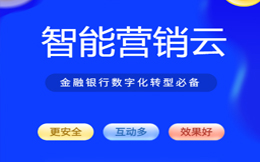又来一款超级好用的截图神器!
作为一个新媒体小编运营
虽不说能文能武 掌握十八般武器
好歹也要掌握那么几款工作利器吧
不然你以为那些下班就走的运营是不用干活哒
其实只是人家掌握了提高工作效率的方法而已

上次推荐了一款截图神器之后
就是介个
就有胖朋友问大宝还有啥好用的神器没
经过一段时间的试用
本来想私藏的 奈何大宝人美心善
我决定将这款神器也推荐给胖友们
让你一秒快速高效的截图、贴图
并且不用
Ctrl+Alt+A
怎么样
听起来有没有很棒棒
这个绝招就是
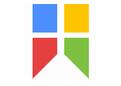
Snipaste
这个简直是一个万能的截图神器
不仅可以直接截图
还能够贴图
究竟有多好用
大宝来介绍一下
F1一键截图
当用QQ/微信截图还在登录时
Snipaste 已经一键截好了
快捷键F1一键截图
拖拽出需要的区域
松开鼠标截图就完成了
就这么省事

事先设置开机启动
可直接F1一键截图
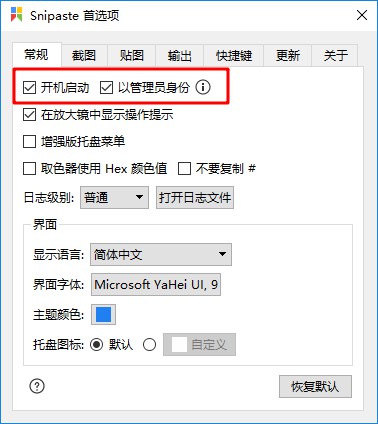
F3 一键贴图
选择需要截图的区域
F1截图之后
可以ctrl+s保存文件
也可以F3一键贴图
这样所截取的图片就会贴在原有位置
移动位置后可继续截图
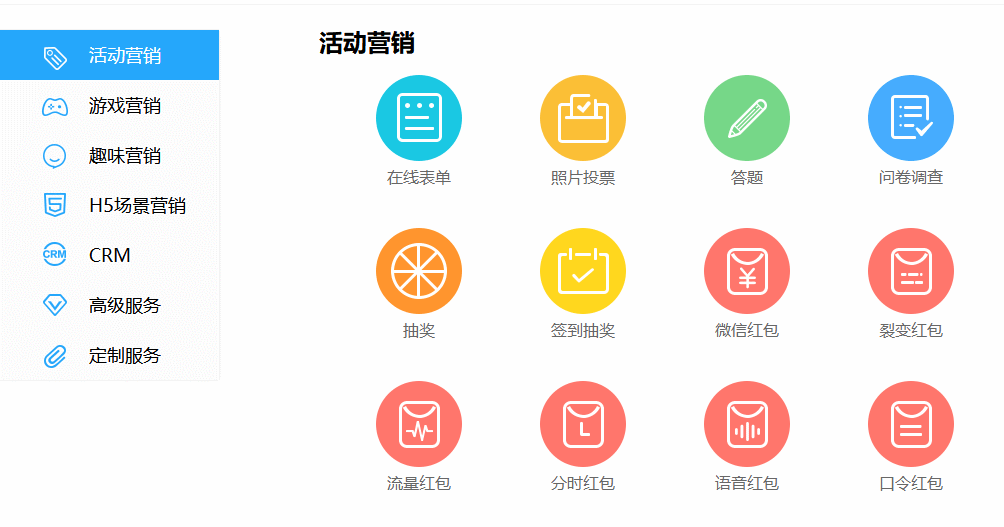
贴图功能可以直接截图再拼图
不用先截图后再保存
然后再导入PS里拼图了
一步到位更便捷
关闭的时候点击鼠标右键
关闭/销毁
即可
不得不提的小贴心
精确截图
如果你是手残党
拖拉拽都截取不了理想效果
那Snipaste 可以完美的拯救你了
因为它可以
截图时自动检测窗口元素区域
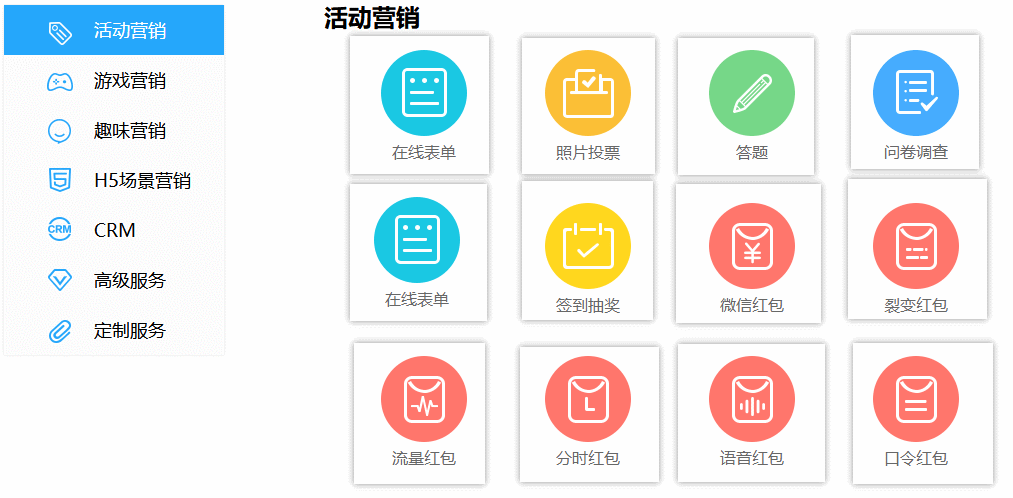
滚动缩放
截取的页面截图
通过鼠标滚轮滑动
自由缩放所截图片大小

自由旋转
快捷键1/2/3可旋转图片
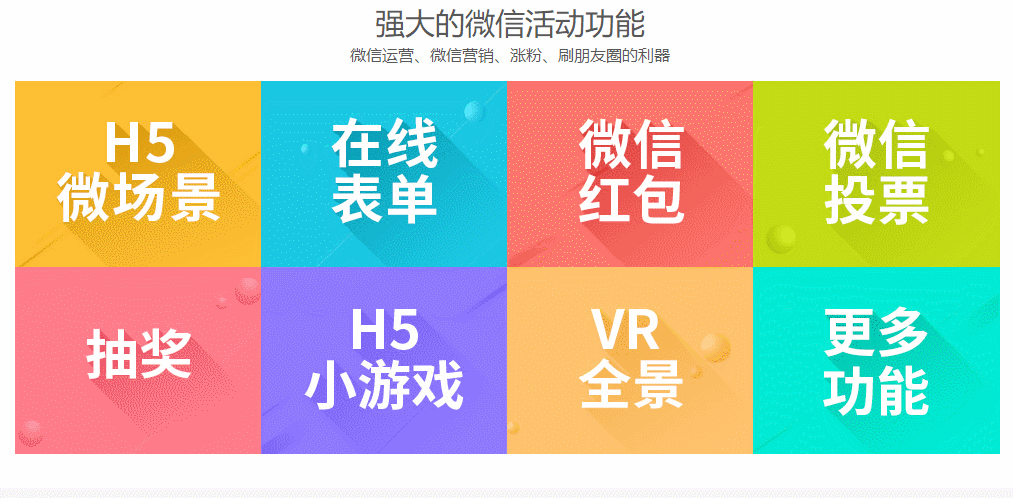

辅助取色
想要一张图片上的颜色
但是不知道颜色值怎么办
Snipaste 可以帮你大忙了
F1键选中目标区域
移动鼠标至取色部位
C键复制所取颜色值
Ctrl+V 复制到文本框可用

此外还有一些编辑功能
马赛克 标注 箭头 矩形 椭圆 橡皮擦
等等常规功能
这么强大的功能对比之下
QQ截图和微信截图是不是弱爆了
最重要的是
如果没有网络连接
QQ截图 微信截图都是扯淡
但是 Snipaste 可以无网络使用
一招 KO

最后
不得不提一下
这么厉害的神器如何获得
【人人秀运营社】就是这个公众号
后台回复“截图贴图”关键字
免费获得安装包

End
我是大宝
每天准时为你奉上
最新H5案例解析与超强运营干货
明天见

人人秀原创文章,如若转载请注明出处:https://rrx.cn/content-yxyton